Preguntas Más Frecuentes
Aula digital - Actividad - Restricción
¿Cómo puedo restringir actividades y recursos a grupos?
Para que una actividad o un recurso sea visible únicamente para los miembros de un grupo, se deben seguir las indicaciones siguientes:
Crear los grupos
- Acceder a la asignatura y seleccionar la opción Participantes del menú de gestión.
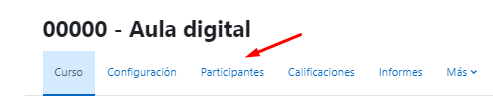
- Seleccionar el ítem Grupos.

- Crear los grupos.
Se puede llevar a cabo de forma manual o automática.
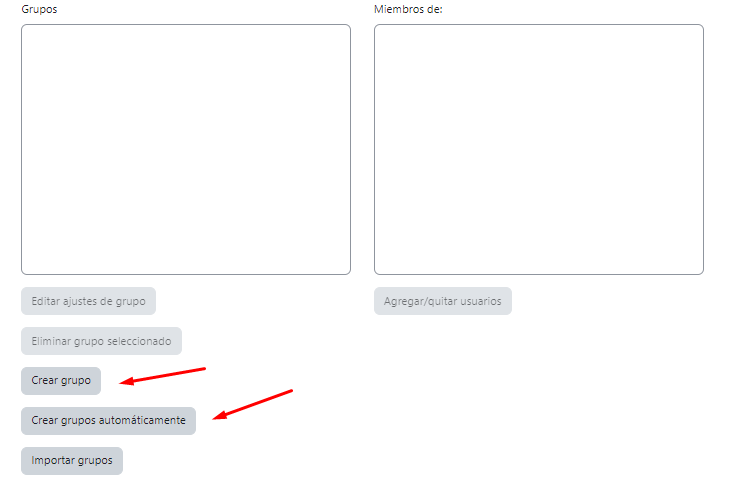
- Para crearlos manualmente, clicar en Crear grupo.
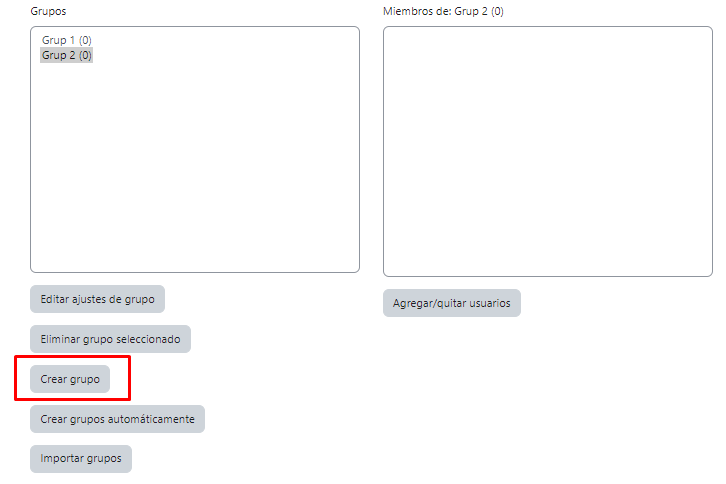
- Aparecerá una pantalla con un campo en el que se debe introducir un título al grupo (este es el único campo obligatorio).
- Asignar los miembros a cada grupo:
- Seleccionar el grupo al que se desea añadir a los usuarios.
- Clicar sobre el botón Agregar/quitar usuarios.
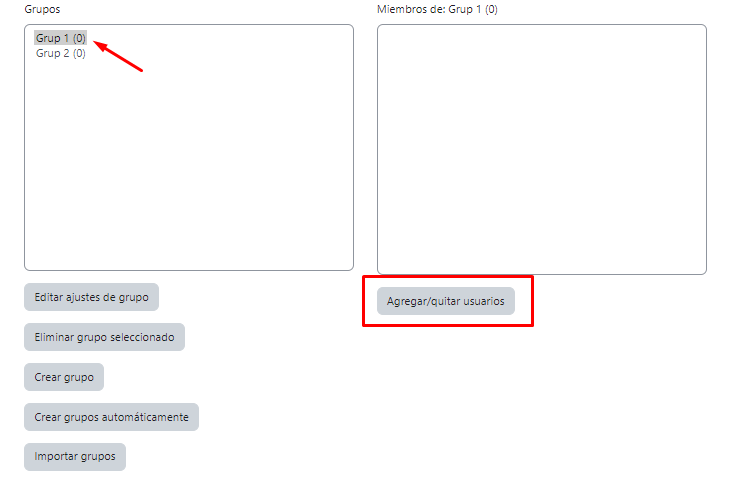
- Seleccionar a los participantes de la columna de la derecha que se deseen incluir en el grupo y clicar en Añadir. Si, en cambio, la finalidad es eliminarlos, se deben seleccionar de la columna de la izquierda, Miembros del grupo, y clicar sobre el botón Quitar.
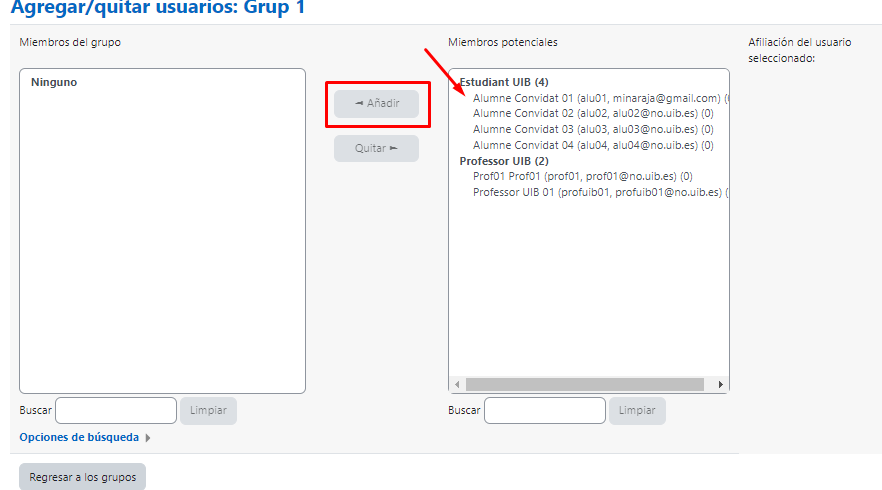
Para crear agrupamientos
- Una vez creados los grupos, se puede crear el agrupamiento accediendo a la opción Agrupamientos en la pestaña Participantes del menú de gestión.
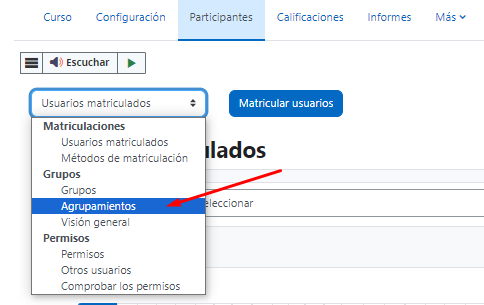
- Seleccionar la opción Crear agrupamiento.
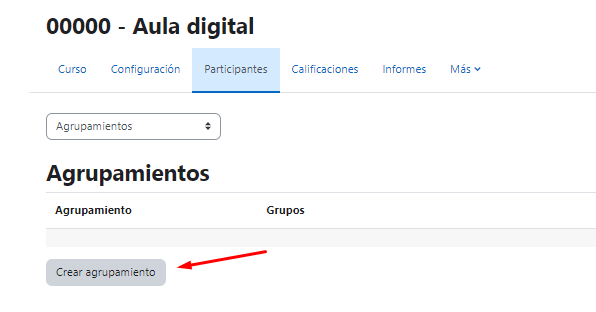
- Poner un nombre al agrupamiento y guardar los cambios.
- Para gestionarlo y añadir los grupos, clicar en Mostrar grupos del agrupamiento.

- Seleccionar los grupos que formarán parte del agrupamiento y clicar en el botón Añadir. Para finalizar, clicar en el botón Regresar a agrupamientos.
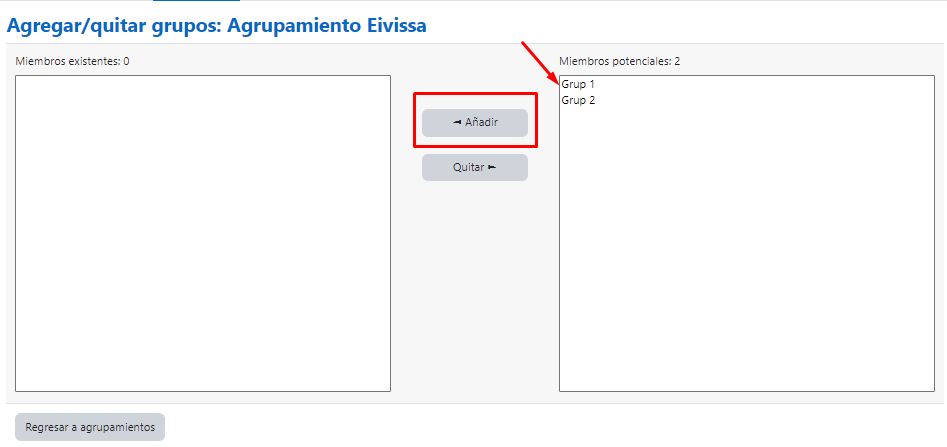
Configurar la actividad o el recurso con restricciones de acceso
- Editar los ajustes.
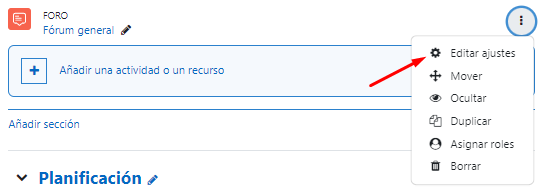
- Acceder al apartado Restricciones de acceso.
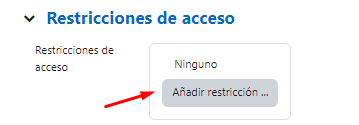
- Seleccionar Añadir restricción.

- En este caso, eligir la opción Grupo.

- Clicar en el icono del ojo para determinar que:
- No se muestre la actividad o el recurso, de modo que sea invisible para el alumno que no cumpla la restricción indicada.
- Se muestre en gris e informe de la restricción de acceso para el alumno que no cumpla la restricción indicada.


Ejemplo 1
Como se puede comprobar en la siguiente imagen, hemos creado diferentes foros para una actividad que los estudiantes deben realizar por grupos. Hemos restringido el acceso de los alumnos a los foros y determinado que no sean visibles para el resto de grupos, de forma que cada alumno únicamente puede ver aquel en el que debe participar.

Ejemplo 2
A continuación, veremos cómo podemos realizar la misma actividad para nuestros alumnos de Ibiza y Menorca.
Tenemos dos grupos en Ibiza y tres en Menorca.
En este caso, primero debemos crear un agrupamiento, al que llamaremos Agrupamiento Menorca Eivissa, que incluirá todos los grupos de Ibiza y Menorca.
A continuación, crearemos un foro y configuraremos los parámetros generales de la siguiente manera: en el apartado Modo de grupos seleccionaremos grupos separados, y en el apartado Agrupamiento seleccionaremos Agrupamiento Menorca y Eivissa.
En el bloque Restricciones de acceso elegiremos la opción debe del ítem El estudiante.

De este modo conseguiremos que los grupos que hemos elegido lleven a cabo una misma actividad, pero que cada grupo únicament pueda acceder a su propio foro.

Para más información
Manual: Creació i gestió de grups